1.github官网
https://github.com/
图1
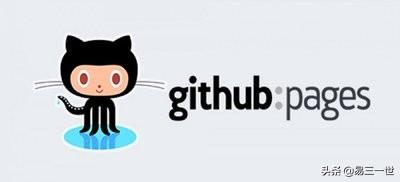
2.注册自己的账号
3.Create a new repository======Github仓库
图2
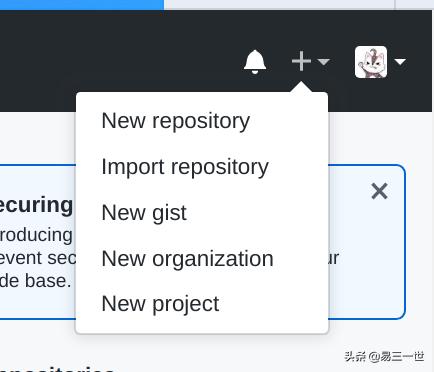
4.建立域名:xxx.github.io(格式)
5.描述:填一下
-------这是在线操作------
-------本地git操作--------------
6.配置
6.1 Github仓库就算是建好了。
6.2 需要用到Git这个工具,请提前准备好。
6.3 git安装
6.3.1 官网:https://git-scm.com/
6.3.2 安装:本机deepin-Linux系统:
sudo apt-get install git #部分安装sudo apt-get install git-all #完全安装,推荐这种6.3.3 安装成功,查看版本:
xgj@xgj-PC:~$ git --version
git version 2.11.0
6.3.4 进入这个目录
#新建一个自己的gitcloud,专门用于保存和编写代码使用
#很关键,以后本地化操作都是在这个目录下操作,注意因人而异
xgj@xgj-PC:/media/xgj/_dde_data/gitcloud$
-------本地git设置和相关操作-------
6.3.5 终端操作,指定目录和文件夹下
git config --global user.name '*********' #设置自己的用户名,我的省略git config --global user.email '******@******.com'6.3.6 查看
git config user.namegit config user.email6.3.7 将目录下
git init #初始化得到:
已初始化空的 Git 仓库于 /media/xgj/_dde_data/gitcloud/.git/
ls -a #显示所有文件夹a=all,包括隐藏文件夹,.git为隐藏文件夹得到:
. .. .git
★小bug★
---------------
open .git
#我的deepin-linux系统竟然没有open这个命令,不知道为什么?小bug
#网上有人有这个open命令,我查了linux命令大全里面没有open这个命令
#没有也没有关系,因为deepin是有图形界面操作,和Windows很像
--------------
★
7.git本地化操作
7.1 ls 和 ls -a 查看文件(-a=all=所有),git文件是隐藏文件夹
如下操作:即可
xgj@xgj-PC:/media/xgj/_dde_data/gitcloud$ ls -a #查看所有文件,包括隐藏文件
. .. .git
xgj@xgj-PC:/media/xgj/_dde_data/gitcloud$ cd .git
xgj@xgj-PC:/media/xgj/_dde_data/gitcloud/.git$ ls
branches config description HEAD hooks info objects refs
#以上是git的文件夹的管理文件,不要动
#回到这个目录下
xgj@xgj-PC:/media/xgj/_dde_data/gitcloud$ #这个目录地址很重要,因个人而异★
7.2 touch 新建文件和脚本
xgj@xgj-PC:/media/xgj/_dde_data/gitcloud$ touch 1.py #新建一个1.py的空的脚本文件
7.3 git status #查看状态和分支情况
xgj@xgj-PC:/media/xgj/_dde_data/gitcloud$ git status
得到:
位于分支 master
初始提交
未跟踪的文件:
(使用 "git add ..." 以包含要提交的内容)
1.py
提交为空,但是存在尚未跟踪的文件(使用 "git add" 建立跟踪)
7.4 几个常用的命令及格式
-----------以下几个命令要牢记-------
git commit -m "change 1" #提交,这个很关键★git log #查看修改日志git log --oneline #查看日志,可以显示版本号git log --oneline --graph #图形化查看日志git status #查看状态git status -s #查看文件的状态-s--------------------------------
得到:
xgj@xgj-PC:/media/xgj/_dde_data/gitcloud$ git status -s
M 1.py #文件状态,有M,没有提交
xgj@xgj-PC:/media/xgj/_dde_data/gitcloud$ git status -s
M 1.py #注意前面有空格
xgj@xgj-PC:/media/xgj/_dde_data/gitcloud$ git add . #增加修改的内容,原文件
xgj@xgj-PC:/media/xgj/_dde_data/gitcloud$ git status -s
M 1.py #前面没有空格
xgj@xgj-PC:/media/xgj/_dde_data/gitcloud$ git add .
xgj@xgj-PC:/media/xgj/_dde_data/gitcloud$ git commit -m "change 2" #提交
[master 68dcc10] change 2
1 file changed, 2 insertions(+)
xgj@xgj-PC:/media/xgj/_dde_data/gitcloud$ git log --oneline
68dcc10 change 2
897a74e change 1
xgj@xgj-PC:/media/xgj/_dde_data/gitcloud$ touch 2.py
xgj@xgj-PC:/media/xgj/_dde_data/gitcloud$ git add 2.py
xgj@xgj-PC:/media/xgj/_dde_data/gitcloud$ git commit --amend --no-edit #这次修改仍属于change 2
#否则,git commit -m "change 3" #这样就会出现change 3
[master fc5ba0a] change 2
Date: Fri Jan 17 09:06:18 2020 +0800
2 files changed, 2 insertions(+)
create mode 100644 2.py
-------------------------
如果对1.py修改后
则再次
git add 1.py
git status -s
--------------------------
git commit -m #最好加参数
xgj@xgj-PC:/media/xgj/_dde_data/gitcloud$ git log --oneline
fc5ba0a change 2
897a74e change 1
注意
前面是版本号:fc5ba0a和897a74e
7.5 移动指针
xgj@xgj-PC:/media/xgj/_dde_data/gitcloud$ git reset 1.py
xgj@xgj-PC:/media/xgj/_dde_data/gitcloud$ git log --oneline
fc5ba0a change 2
897a74e change 1
xgj@xgj-PC:/media/xgj/_dde_data/gitcloud$ git add 1.py
xgj@xgj-PC:/media/xgj/_dde_data/gitcloud$ git reset --hard HEAD
HEAD 现在位于 fc5ba0a change 2
#因为指针回到change2了
git status -s
就没有修改了
也可以用版本号直接回去
git reset --hard 897a74e
xgj@xgj-PC:/media/xgj/_dde_data/gitcloud$ git reset --hard 897a74e
HEAD 现在位于 897a74e change 1
7.6 git reflog
#查看指针移动日志
xgj@xgj-PC:/media/xgj/_dde_data/gitcloud$ git reflog
897a74e HEAD@{0}: reset: moving to 897a74e
fc5ba0a HEAD@{1}: reset: moving to HEAD
fc5ba0a HEAD@{2}: commit (amend): change 2
68dcc10 HEAD@{3}: commit: change 2
897a74e HEAD@{4}: commit (initial): change 1
xgj@xgj-PC:~$ cd /media/xgj/_dde_data/gitcloud
xgj@xgj-PC:/media/xgj/_dde_data/gitcloud$ git log --oneline --graph
* 897a74e change 1 #前面加了一个符号*
7.6 建立分支
建立分支的方法一:
xgj@xgj-PC:/media/xgj/_dde_data/gitcloud$ git branch dev #建立dev分支
xgj@xgj-PC:/media/xgj/_dde_data/gitcloud$ git branch #查看
dev
* master
xgj@xgj-PC:/media/xgj/_dde_data/gitcloud$ git checkout dev
切换到分支 'dev'
xgj@xgj-PC:/media/xgj/_dde_data/gitcloud$ git branch -d dev #删除dev分支,不成功
error: 无法删除检出于 '/media/xgj/_dde_data/gitcloud' 的分支 'dev'。 #因为指针在dev
xgj@xgj-PC:/media/xgj/_dde_data/gitcloud$ git checkout master #切换到master
切换到分支 'master'
xgj@xgj-PC:/media/xgj/_dde_data/gitcloud$ git branch -d dev #再删除dev分支
已删除分支 dev(曾为 897a74e)。 #成功删除dev分支
xgj@xgj-PC:/media/xgj/_dde_data/gitcloud$
建立分支的方法二:checkout -b
xgj@xgj-PC:/media/xgj/_dde_data/gitcloud$ git checkout -b dev
切换到一个新分支 'dev'
这种方法,master上的产品不变,自己的代码在dev上可以进行修改
xgj@xgj-PC:/media/xgj/_dde_data/gitcloud$ git commit -am "change 3 in dev"位于分支 dev
无文件要提交,干净的工作区 #这种不适合新文件或者没有提交过的文件,否则不能识别
xgj@xgj-PC:/media/xgj/_dde_data/gitcloud$
7.7
-----将自己修改好的代码或者数据上传master,即与master保持一致---
必须在master上
xgj@xgj-PC:/media/xgj/_dde_data/gitcloud$ git checkout master
切换到分支 'master'
xgj@xgj-PC:/media/xgj/_dde_data/gitcloud$ git branch
dev
* master
使用merge将dev上的修改好的数据到master上,让别人共享,类似于同步云端
xgj@xgj-PC:/media/xgj/_dde_data/gitcloud$ git merge --no-f -m"keep merge info" dev
已经是最新的。
xgj@xgj-PC:/media/xgj/_dde_data/gitcloud$ git log --oneline --graph
* 897a74e change 1
7.8 ★ merge分支冲突
修改好后,要提交
git commit -am "slove conflict"
7.9 慎重采用,忽略
---------------------------------------------------------------
rebase分支冲突 (危险的动作)不建议个人采用
---------------------------------------------------------------
8.缓存区保存,暂停工作★
比如自己的写代码,中间有事要做在dev分支写代码
git status -s #查看文件状态 git stash #放在缓存区git checkout dev #回到原来的分支git branch -d boss #删除boss分支 ,假设有一个分支git branch -D boss #强行删除boss分支 git stash pop #从缓存区回复文件继续改代码------------------------------------------------------------
★github在线管理库★----简单方便,易于维护
------------------------------------------------------------
1.创建账号
2.创建新的管理库,New repository
3.与本地管理库
在xgj@xgj-PC:/media/xgj/_dde_data/gitcloud$
目录下,复制以下2段,即可将本地的master推到github上面去
git remote add origin https://github.com/xuguojun168/ysys.github.io.git #本人的,目前是空的git push -u origin master以后就可以很方便操作★
1.打开网页,进入自己的github博客
2.打开终端:进入自己的目录:
xgj@xgj-PC:/media/xgj/_dde_data/gitcloud$ #因人而异
3.打开自己的图形界面widow进入目录
4.有两个或者更多的分支,一般2个:master分支和dev分支
5.在dev分支操作,之后推到master分支
6.再将master分支推到网上的github上去
git remote add origin https://github.com/xuguojun168/ysys.github.io.git
git push -u origin master
OK







 本文详细介绍了如何在GitHub上注册账号,创建仓库,设置本地Git,进行代码管理,包括提交、分支操作、合并以及与GitHub仓库的同步。重点讲解了git的基本配置、文件操作和版本控制,适合Git初学者和开发者参考。
本文详细介绍了如何在GitHub上注册账号,创建仓库,设置本地Git,进行代码管理,包括提交、分支操作、合并以及与GitHub仓库的同步。重点讲解了git的基本配置、文件操作和版本控制,适合Git初学者和开发者参考。














 763
763

 被折叠的 条评论
为什么被折叠?
被折叠的 条评论
为什么被折叠?








